win10控制面板打开后出现错误怎么办呢,如果用户们的win10的系统中出现了控制面板打开显示错误的情况的话要怎么才能解决这个问题呢,大家可能不知道要怎么才能解决关于win10的控制面板打开问题,通过进入组策略中就可以解决。下面就是关于win10控制面板打开后出现错误解决方法
win10控制面板打开后出现错误怎么办
方法一:
1、按下“win+R”快捷键,在运行对话框中输入“gpedit.msc”命令,回车键打开组策略编辑器。
2、找到左侧中的“管理模板”将其展开,点击其中“控制面板”。
3、找到“禁止访问控制面板和PC设置”选项并双击打开。
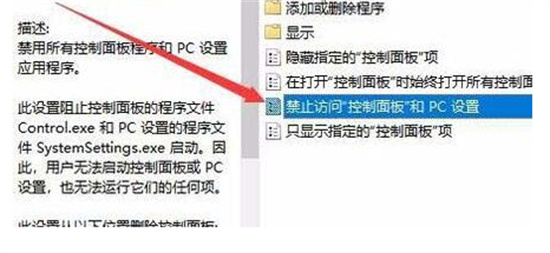
4、在给出的窗口中,将“已配置”选项勾选上,点击确定保存即可。

方法二:
1、如果方法一不能解决问题的话,那么大概率可能是系统文件损坏了。
2、右击任务栏中的开始,在上方给出的选项中选择“windows powershell(管理员)”选项。
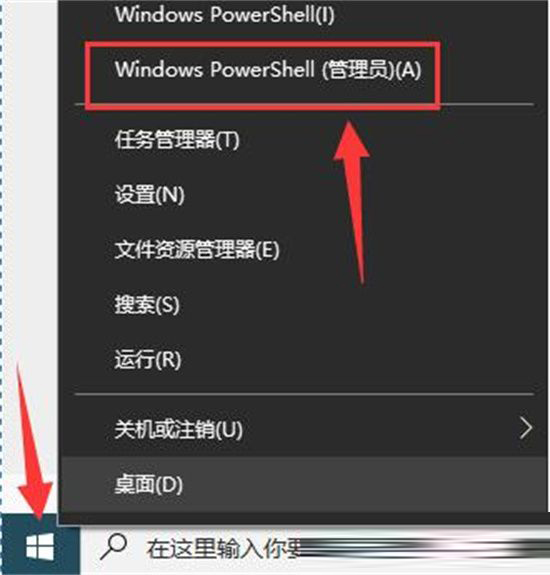
3、在小窗口中输入“sfc /scannow”命令,回车键运行即可解决问题。
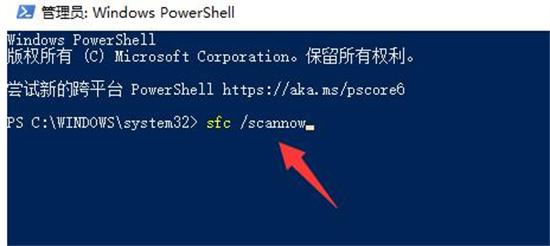
4、最后重新启动电脑,就可以打开控制面板了。








 Advanced SystemCare Ultimate 14v14.0.1.112中文破解版
Advanced SystemCare Ultimate 14v14.0.1.112中文破解版
 无尽宇宙Neoverse修改器v1.0一休大师版
无尽宇宙Neoverse修改器v1.0一休大师版
 狂野之心修改器 V1.0.2 3DM版
狂野之心修改器 V1.0.2 3DM版
 超级变脸秀(SuperMorph)v1.5.5绿色破解版(附序列号)
超级变脸秀(SuperMorph)v1.5.5绿色破解版(附序列号)
 Wise Game Booster(游戏环境优化工具)v1.5.6.80 官方版
Wise Game Booster(游戏环境优化工具)v1.5.6.80 官方版
 佳佳儿童乐园v4.2高级版
佳佳儿童乐园v4.2高级版
 Scrivenerv1.9.15.0中文破解版(附破解补丁和教程)
Scrivenerv1.9.15.0中文破解版(附破解补丁和教程)
 小黑人编辑器v2.06绿色版
小黑人编辑器v2.06绿色版